Pintando calabazas de colores en gouache con Marj (Studio Handog)
Tabla de contenidos
- Primeros pasos con ArtistAssistApp
- Elegir colores para pintar
- Dibujar un contorno preciso
- Estudio del valor tonal
- Mezclar con precisión los colores de una foto de referencia
- La pintura terminada
- Acerca de ArtistAssistApp
Marj (Studio Handog) una artista autodidacta que comenzó a pintar a los 30 años, demuestra cómo la ArtistAssistApp aceleró su proceso de aprendizaje. En el video, explica las características clave de la aplicación: Conjunto de colores, Selector de color, Mezcla de colores, Contorno y Valores tonales. Ella usa la aplicación paso a paso para completar una pintura gouache, describiendo cómo cada herramienta ahorra tiempo, pintura y frustración.
Recuerda que cuando comenzó a aprender a dibujar y pintar a los 30 años, luchó con varios conceptos básicos: no sabía cómo dibujar sin trazar fotos de referencia, cómo mezclar colores o qué eran los valores tonales. A menudo se sentía abrumada por cada detalle de una foto de referencia y luchaba por simplificar los bocetos. La mayor parte de su progreso provino de prueba y error, lo que significó un desperdicio de pintura y papel. Para aprender los valores tonales, utilizó un método manual: convertir las referencias a blanco y negro y usar la técnica de "entrecerrar los ojos".
Ella dice que ArtistAssistApp podría haberla ayudado desde el principio. La aplicación se ejecuta en un navegador web en computadoras de escritorio, computadoras portátiles, tabletas y teléfonos inteligentes sin necesidad de instalación, aunque se puede instalar para acceder sin conexión.
Primeros pasos con ArtistAssistApp
Al abrir la aplicación, señala las pestañas visibles y sus funciones. La pestaña Conjunto de colores permite a los usuarios elegir el medio y la marca de los materiales de arte que están utilizando. El selector de color identifica qué pinturas o mezclas del conjunto seleccionado coinciden con las áreas de la fotografía de referencia. La función de mezcla de colores permite experimentar con mezclas de colores y proporciones, lo que resulta útil para evitar el desperdicio de pinturas caras. La pestaña Contorno convierte una fotografía de referencia en un boceto imprimible para su calco, y la pestaña Valores tonales muestra tonos claros, medios tonos y sombras. Marj menciona que hay muchas más pestañas para explorar, pero se enfoca en aquellas que usará mientras pinta.
Elegir colores para pintar
Para la demostración, elige una foto de referencia y su Holbein Irodori Artist Gouache Autumn Set. Primero, selecciona su medio y marca de color en la pestaña Conjunto de colores y agrega manualmente el blanco a su paleta, luego hace clic en Guardar y continuar.
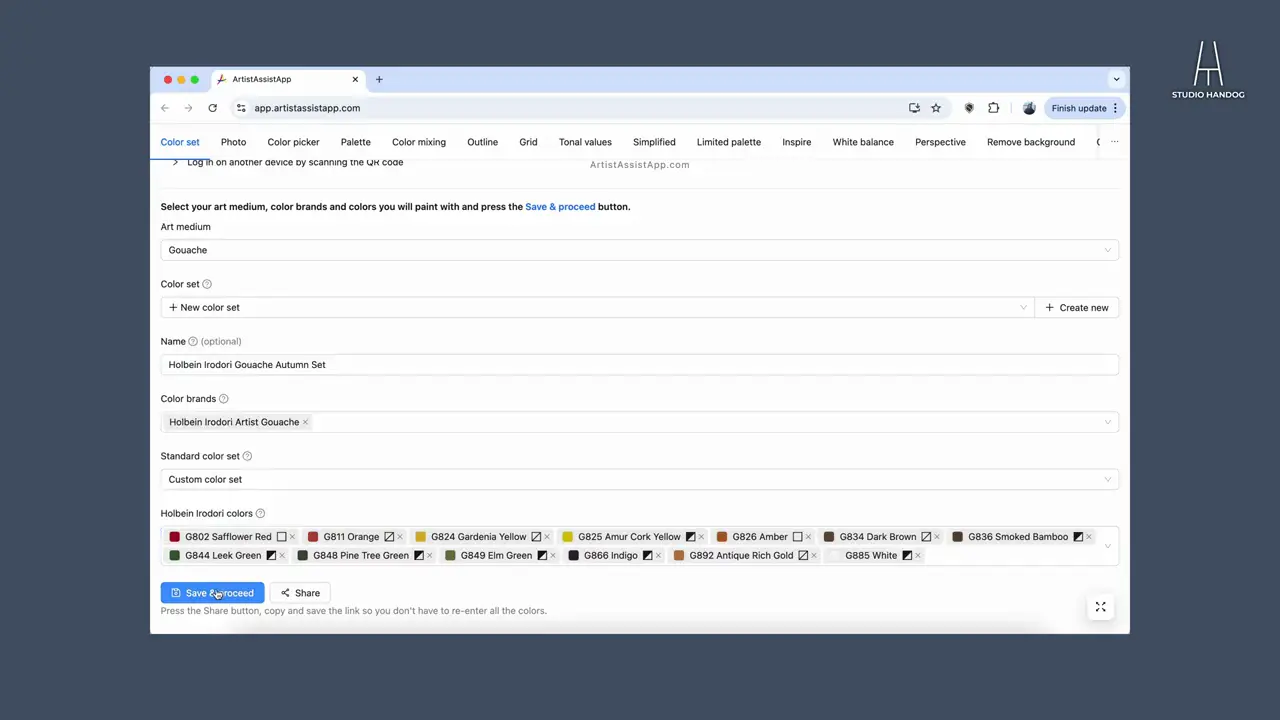
Obtenga más información sobre cómo crear y administrar conjuntos de colores en este tutorial.
Dibujar un contorno preciso
Carga la foto de referencia y abre la herramienta Esquema para comenzar a dibujar, prefiriendo la versión del modo Calidad para obtener contornos más claros.
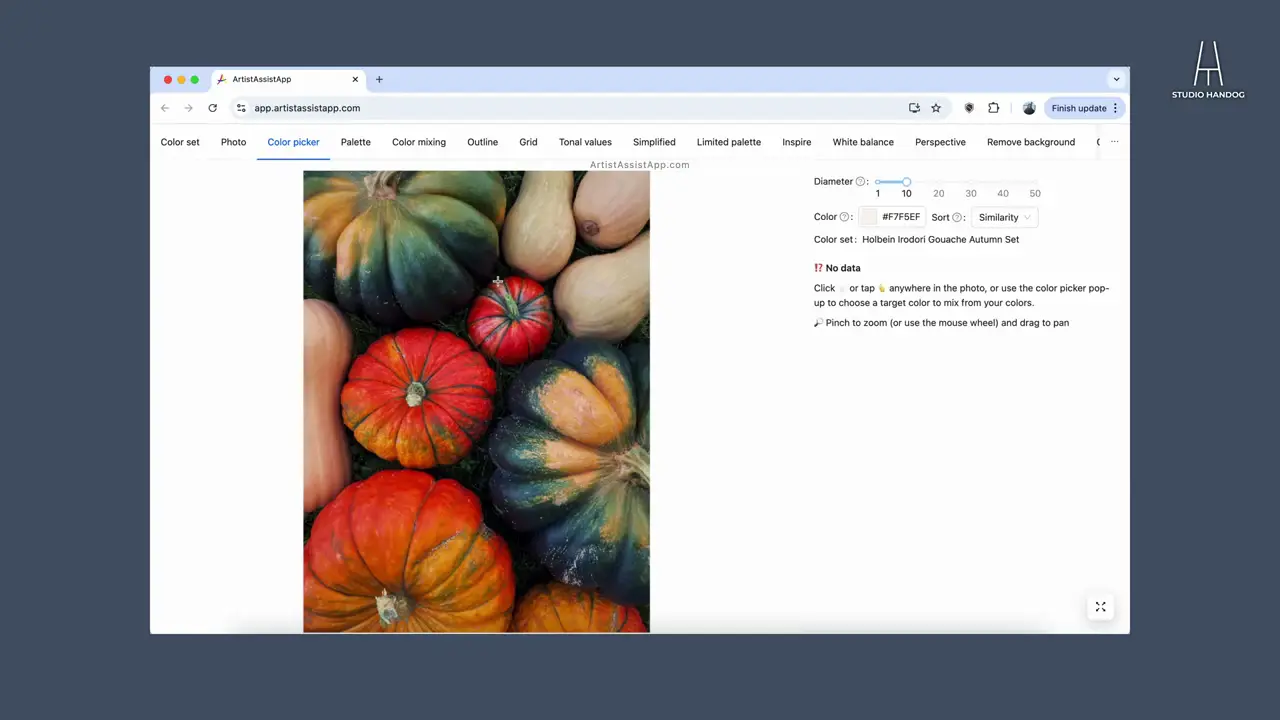
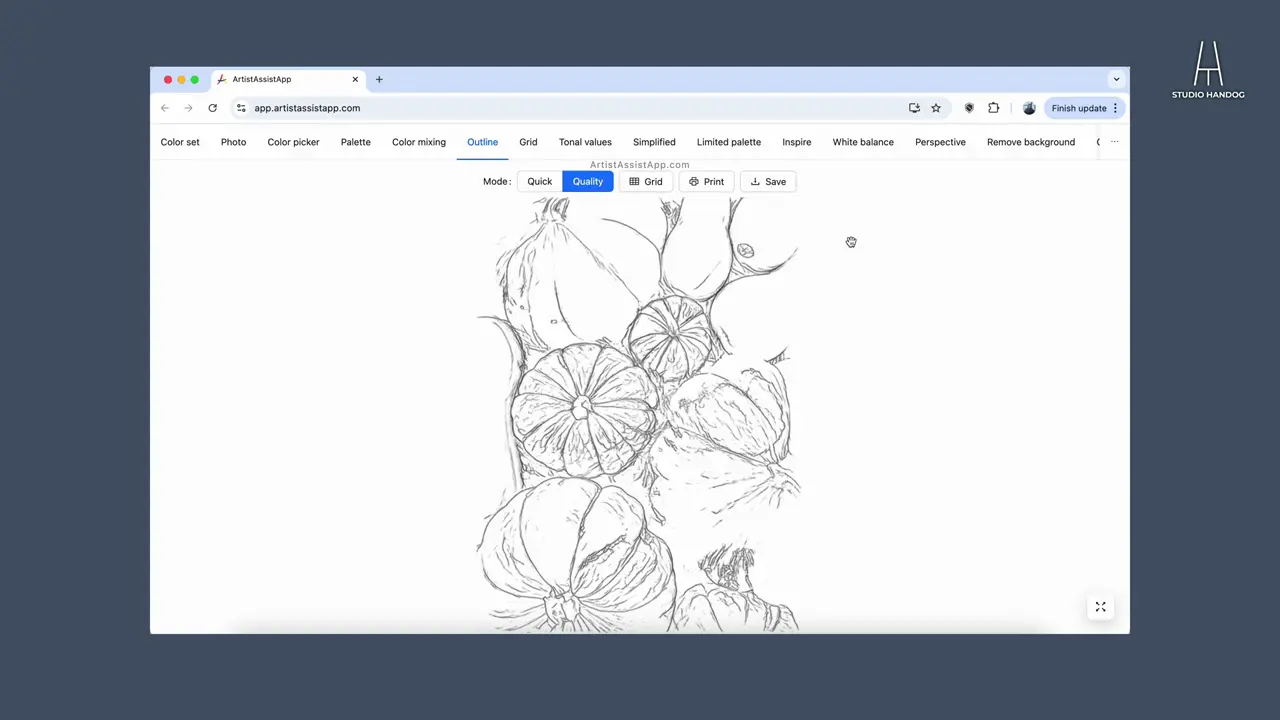
Obtén más información sobre cómo convertir una foto en un contorno para trazar en este tutorial.
Estudio del valor tonal
Después de dibujar, comprueba los valores tonales para comprender mejor las luces y sombras de la imagen.
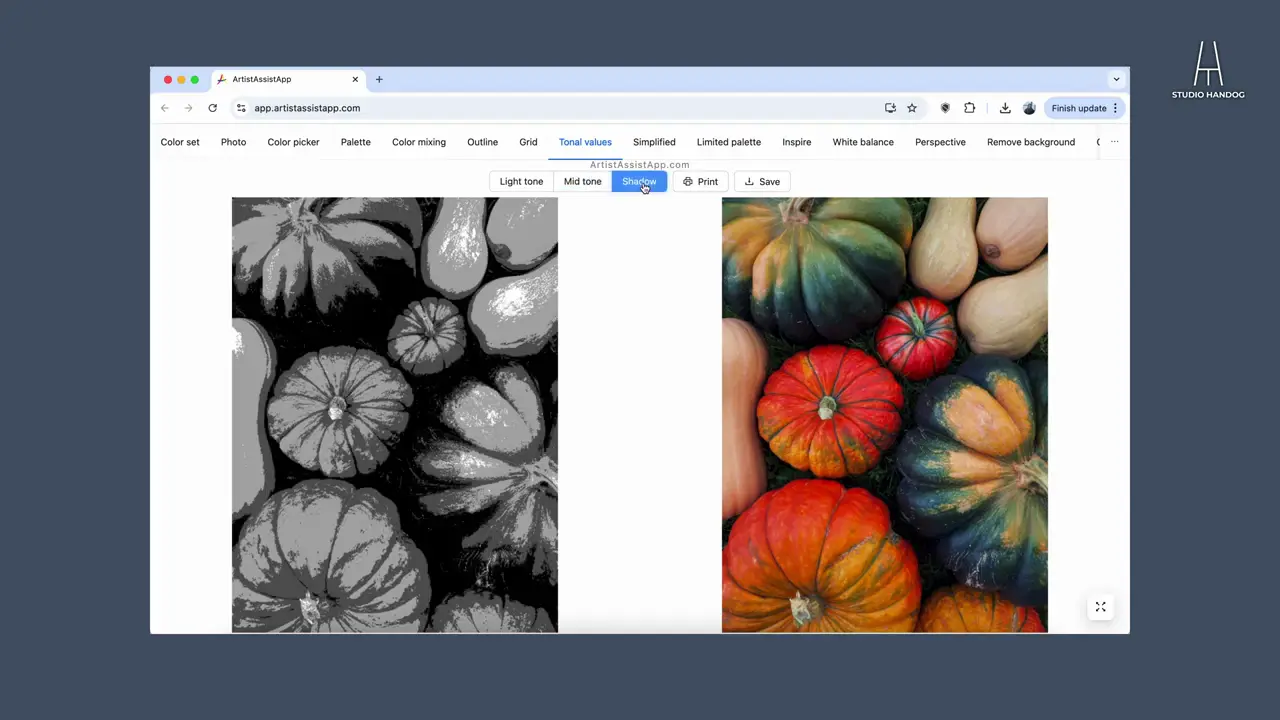
Obtén más información sobre los valores tonales y el contraste en este tutorial.
Mezclar con precisión los colores de una foto de referencia
Antes de pintar, cambia al selector de color, haciendo clic en partes de la foto de referencia para que la aplicación sugiera qué colores y mezclas usar. Comienza a pintar: comenzando con las calabazas más claras, eligiendo las mezclas que mejor se adapten a la referencia; luego pintar calabazas de color rojo anaranjado después de verificar los colores sugeridos; luego abordar las calabazas más grandes y oscuras; y finalmente pintar la hierba sombría.
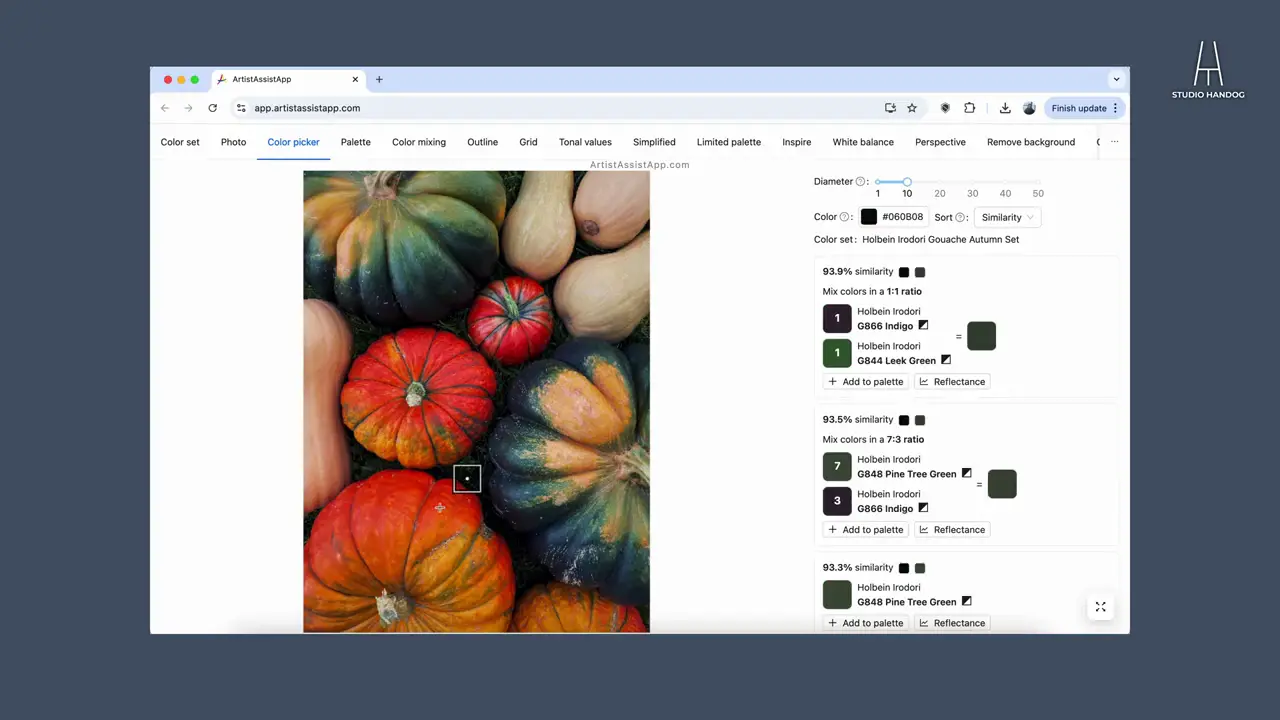
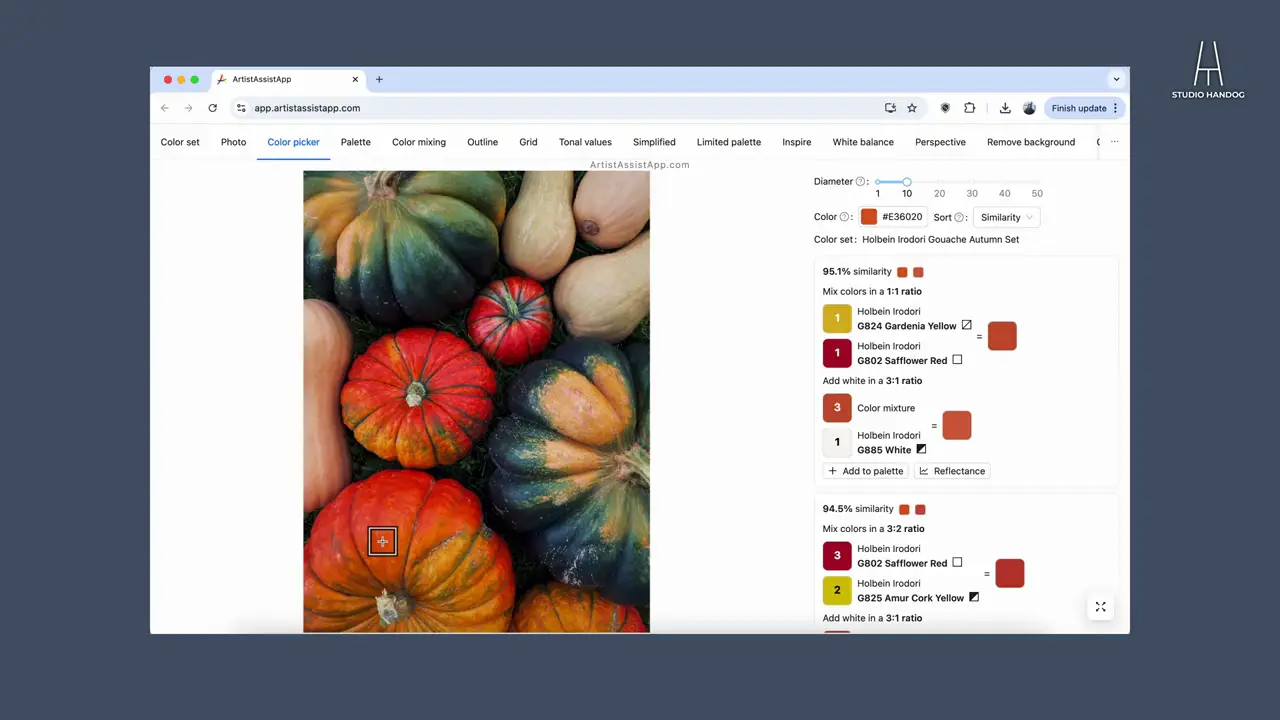
Aprende más sobre cómo mezclar colores de fotos en este tutorial.
La pintura terminada
Cuando la pintura está terminada, expresa su sorpresa por lo fácil que fue el proceso y elogia la aplicación como una excelente manera de aprender sobre los colores, tanto que la selección y mezcla de colores podría convertirse en algo natural.



Marj reflexiona que si hubiera sabido sobre la aplicación antes, podría haber reducido años de su curva de aprendizaje.
Acerca de ArtistAssistApp
ArtistAssistApp, también conocida como Artist Assist App, es una aplicación web para que los artistas mezclen con precisión cualquier color de una foto, analicen valores tonales, conviertan una foto en un contorno, dibujen con el método de cuadrícula, pinten con una paleta limitada, simplifiquen una foto, eliminen el fondo de una imagen, comparen fotos por pares y más.
Pruébalo ahora gratis para https://app.artistassistapp.com mejorar tus habilidades de pintura y dibujo y crear impresionantes obras de arte.
